

| →店舗の登録 | |
| →店舗沿線選択 | |
| →修正・削除 | |
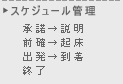 |
|
| 店舗沿線選択 |
||
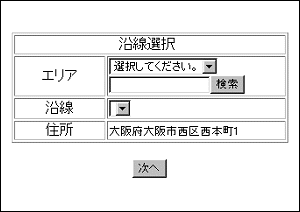 |
沿線の検索をすると、別ウィンドウで左の画面が表示されます。 この沿線選択の検索を行うには、事前に住所が入力されていなければなりません。(システムが正しい住所の認識をできるように、住所は郵便番号から住所変換しておいてください) 今回は例として「大阪府大阪市西区西本町1」が入力されていた場合です。 |
|
↓ |
||
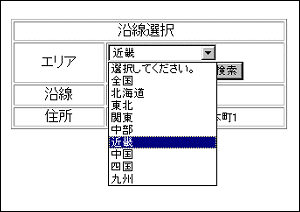 |
まずは、エリアの指定をします。 今回の例は「大阪府大阪市西区西本町1」ですので、エリアの項目にある またその下のテキストボックス欄に沿線の検索ワード(例:大阪市営)を入れて絞り込み検索も出来ます。 |
|
↓ |
||
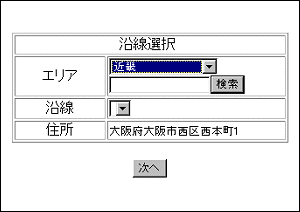 |
みつかったら、そこを選んで「検索」をクリックします。 下のような警告メッセージが別ウィンドウで開きますが、「はい」をクリックして次に進んでください。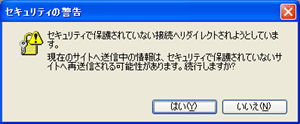
|
|
↓ |
||
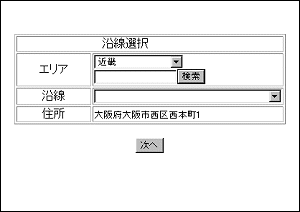 |
次に沿線の指定をします。 対象となる住所の近くに、どういった交通機関があるのかわからない場合は、インターネット等を利用して、駅名や地図から沿線を探してください。 |
|
↓ |
||
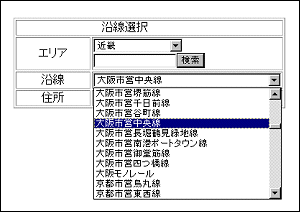 |
今回の例は「大阪府大阪市西区西本町1」ですので、「大阪市営地下鉄中央線」を選択します。沿線の項目にある また、該当する沿線が複数あることもあります。(今回の例では地下鉄中央線、御堂筋線、四つ橋線と3つありました)そういった場合は、スタッフ資料、会社案内等に書いてあるデータを参考にして、臨機応変に対応してください。
|
|
↓ |
||
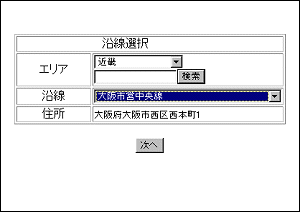 |
エリア・沿線を選んだら、「次へ」をクリックし、最寄駅の選択に進んでください。 | |
↓ |
||
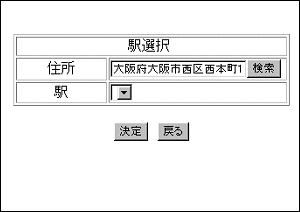 |
住所の項目には、事前に検索・登録した住所が表示されていますので、そのまま「検索」をクリックしてください。 下のような警告メッセージが別ウィンドウで開きますが、「はい」をクリックして次に進んでください。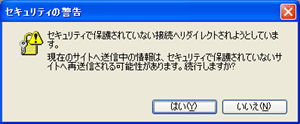
|
|
↓ |
||
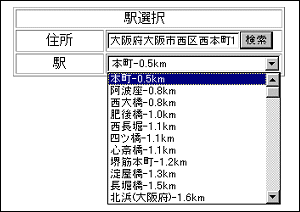 |
住所が正しければ、その住所地に最も近い駅から順にリストが表示されます。 基本的には最寄駅が選択された状態で表示されますので、そのままでもかまいませんが、スタッフ資料、会社案内等のデータと一致しない場合もあります。 そういった場合は、駅の項目にある |
|
↓ |
||
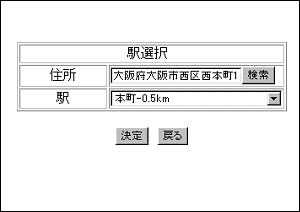 |
最寄駅の選択が完了したら、「決定」をクリックしてください。 これで沿線選択は完了です。下にある「閉じる」でウィンドウを閉じてください。 |
|
 をクリックし「近畿」を探します。
をクリックし「近畿」を探します。